Artikelen samenvoegen (recepten) in SnelStart 12
Vanaf het pakket inZicht kun je in SnelStart 12 artikelen samenvoegen. We noemen deze samengevoegde artikelen Recepten.
Door artikelen samen te voegen kun je meerdere artikelen verkopen als één artikel. Bijvoorbeeld: Je verkoopt verschillende tuinartikelen zoals een tuinstoel, tafel en parasol. Deze artikelen kun je los verkopen, maar door ze samen te voegen onder één hoofdartikel kun je ze ook als één set verkopen. Dat is bijvoorbeeld handig wanneer je een actie hebt voor het verkopen van een complete tuinset.
Het samenvoegen van artikelen kan ook handig zijn als je bijvoorbeeld een apparaat verkoopt waarbij losse onderdelen (artikelen) horen. Door al deze artikelen samen te voegen onder één hoofdartikel hoef je alleen maar dat artikel in te voeren op de factuur. Alle losse artikelen komen dan ook naar voren.
Belangrijk om te weten! Het inkopen van een recept is niet mogelijk.
Regiokantoren
Wil je gespecialiseerde hulp bij het werken met SnelStart of het slim inrichten van je administratie? Onze specialisten bij jou in de buurt staan voor je klaar. Plan eenvoudig een afspraak in en krijg persoonlijke ondersteuning, precies waar jij behoefte aan hebt.
In dit artikel:
1. De artikelen samenvoegen onder 1 hoofdartikel (recepten)
2. De voorraad bijhouden (assembleren)
3. Factureren met verschillende btw-tarieven
1. De artikelen samenvoegen onder 1 hoofdartikel (recepten)
Stap 1: Alle losse artikelen toevoegen
Voeg eerst alle losse artikelen toe in je administratie. Dit kun je doen onder het tabblad Artikelen.
Stap 2. Het hoofdartikel maken en de losse artikelen samenvoegen
Staan alle losse artikelen in je administratie? Dan kun je het hoofdartikel toevoegen. Maak een nieuw artikel aan en zet bij Omschrijving de omschrijving van dat hoofdartikel. Ga je alleen het hoofdartikel (de set) als geheel factureren? Zet dan in het veld Verkoopprijs het totaalbedrag. Wil je alleen de losse artikelen factureren en niet het hoofdartikel? Dan vul je hier geen verkoopprijs in. Op de factuur worden dan de verkoopprijzen van de losse artikelen getoond.
Je kunt de losse artikelen nu gaan samenvoegen onder het hoofdartikel. Ga op de artikelkaart naar het tabblad Recept. Zie de afbeelding hieronder:
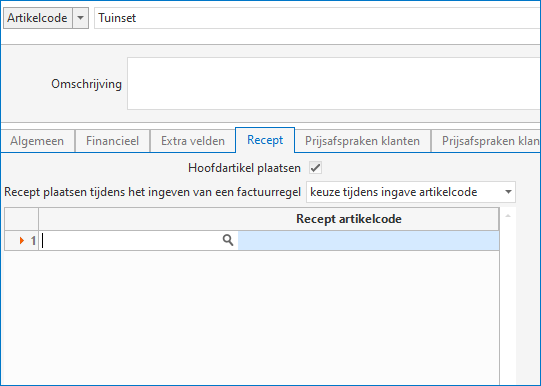
Je ziet hier een aantal invulvelden en opties staan. We leggen je uit wat ze inhouden.
Hoofdartikel plaatsen: Als je het hoofdartikel op de factuur wilt plaatsen dan zet je hier een vinkje. De omschrijving en het verkoopbedrag van dat artikel worden dan getoond. Dit is bijvoorbeeld handig wanneer je een complete tuinset als actie verkoopt.
Je kunt het vinkje ook uitlaten en ervoor kiezen dat alle losse artikelen die onder dit hoofdartikel zijn samengevoegd worden getoond. Dat is weer handig als je bijvoorbeeld een apparaat verkoopt en waar verschillende artikelen bij horen. Dan hoef je niet elke keer alle losse artikelen toe te voegen, maar worden ze in één keer getoond. Daar zijn recepten ook voor bedoeld. De omschrijvingen en verkoopprijzen van de losse artikelen komen dan op de factuur.
Hoe je dit ingericht wilt hebben stel je in bij Recept plaatsen tijdens het ingeven van een factuurregel (Deze optie zie je onder Hoofdartikel plaatsen). Je hebt hier de keuze uit drie verschillende opties:
- Altijd plaatsen na ingave artikelcode: Als je hiervoor kiest worden alle losse artikelen die je hebt samengevoegd getoond op de factuur. Als je ook het vinkje bij Hoofdartikel plaatsen hebt aangevinkt wordt ook dat artikel geplaatst.
- Nooit: Als je deze optie kiest worden de samengevoegde artikelen niet op de factuur geplaatst. Heb je het vinkje bij Hoofdartikel plaatsen wel aangevinkt dan wordt alleen dat artikel geplaatst.
- Keuze tijdens ingave artikelcode: Je kunt ook aangeven dat je bij het maken van de factuur wilt kiezen of je alleen het hoofdartikel of ook de losse artikelen op de factuur wilt hebben. Je kunt op dat moment de toetscombinatie Alt+C gebruiken. Alle losse artikelen worden dan getoond. Heb je het vinkje bij Hoofdartikel plaatsen aangezet dan wordt het hoofdartikel sowieso geplaatst.
De losse artikelen samenvoegen onder het hoofdartikel
Je kunt nu de losse artikelen samenvoegen onder het hoofdartikel.
Dubbelklik in het veld onder Recept artikelcode om een nieuwe regel toe te voegen. Als het artikel is geplaatst dan kun je met de balk onderin schuiven. Je kunt dan in de kolom aantal aangeven hoe vaak dit artikel aan het hoofdartikel moeten worden toegevoegd. Dat is handig als je ook de voorraad goed wilt bijhouden. Bijvoorbeeld: Een tuinset bestaat uit 4 stoelen, 1 tafel en 1 parasol. Zet dan bij het artikel Stoelen in de kolom aantal 4 neer. Verderop in dit artikel leggen we uit hoe je de voorraad goed kunt laten bijhouden. 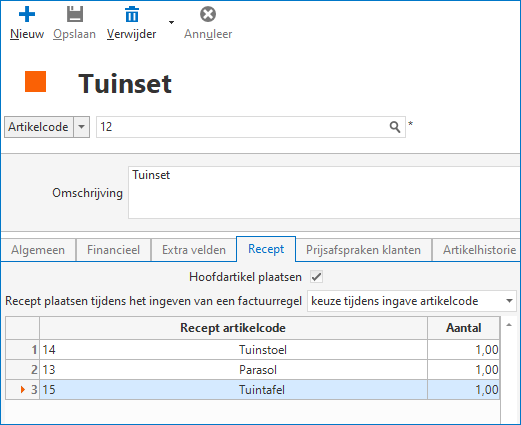
Een meervoud van het recept plaatsen
Stel je wilt een meervoud van het recept plaatsen dan wil je ook dat de onderliggende artikelen vermenigvuldigen. Dat kan door onderstaande stappen te volgen:
- Maak een nieuwe verkoop aan en selecteer bovenin de knop Autoregel.
- Ga naar de orderregel. Vul in het veld artikelcode nog geen artikelcode in, maar plaats hier een * (vermenigvuldig teken). Dit doe je door te klikken op shift+8 of bij je numerieke gedeelte te klikken op het * symbool.
- Je wordt automatisch doorgeklikt naar het veld aantal. Vul hier het aantal in waarmee het recept moet worden vermenigvuldigd. Klik daarna op Enter.
- Je komt weer in het veld artikelcode. Vul nu het hoofdartikel in en klik op tab. De regels van de onderliggende artikelen uit het recept worden nu ook vermenigvuldigd. (Je moet dan wel hebben ingesteld dat je ook de losse artikel getoond wilt hebben op de factuur).
2. De voorraad bijhouden (assembleren)
Als je ervoor kiest om alleen het hoofdartikel te plaatsen/factureren dan neemt alleen de voorraad van dat artikel af. De voorraad van alle losse artikelen die daaronder hangen neemt dan niet af. Wil je wel dat de voorraad van de losse artikelen afneemt (en de voorraad van het hoofdartikel toeneemt) dan kun je kiezen voor Assembleren.
Door te gaan assembleren verhoog je de voorraad van het hoofdartikel en verlaag je de voorraad van je losse artikelen. Je stelt dit van te voren in. Bijvoorbeeld: Je verkoopt een complete tuinset. Deze bestaat uit een tafel, parasol en 2 stoelen. Je wilt 10 complete tuinsets op voorraad hebben. Bij het assembleren stel je in dat je voor 1 tuinset 1 tafel, 1 parasol en 2 stoelen nodig hebt. Als je aangeeft dat je 10 tuinsets wilt assembleren, gaan 10 tafels, 10 parasols en 20 stoelen van de voorraad van de losse artikelen af. De voorraad van het hoofdartikel tuinset neemt dan toe met 10.
Kies je er bij het factureren voor dat de losse artikelen wel op de factuur moeten komen dan wordt de voorraad van de losse artikelen wel bijgehouden op dat moment. Je hoeft de voorraad dan niet te assembleren.
Hoe kan ik de voorraad assembleren?
-
Ga bovenin naar het tabblad Artikelen → Assembleren.
-
Zet in het veld recept de artikelcode van het hoofdartikel (in dit voorbeeld nemen we de tuinset)
- In de tabel Receptlijst staan de artikelen waaruit het recept is samengesteld.
- Als je in de artikelkaart van het samengevoegde artikel (hoofdartikel) het veld voorraadcontrole hebt aangevinkt verschijnt er ook een kolom voorraad in de tabel.
-
Vul bij aantal te (de)assembleren het aantal in dat je wilt assembleren tot tuinset. Als je dus in het recept van het hoofdartikel bij de tuinstoel als aantal 4 hebt ingevuld, dan gaan er dus 4 stoelen in 1 tuinset. Als je dus 10 tuinsets wilt assembleren. Dan gaan er 4 x 10 = 40 tuinstoelen van je voorraad af.
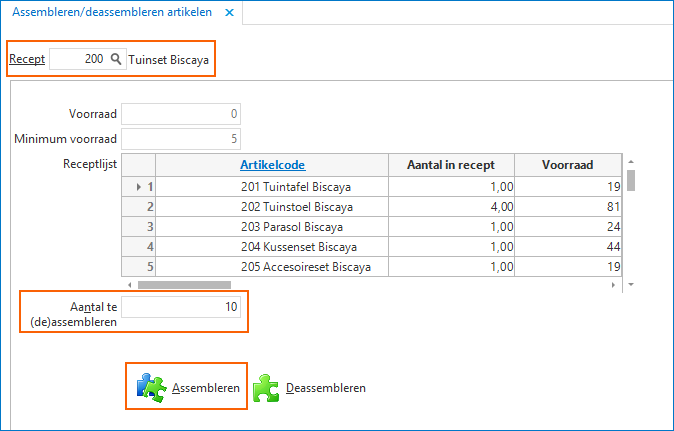
-
Als je dus kiest voor Assembleren neemt de voorraad van de losse artikelen af en neemt de voorraad van je tuinsets toe.
3. Factureren met verschillende btw-tarieven
Als je ervoor kiest om alleen het hoofdartikel te plaatsen/factureren dan kun je niet factureren met verschillende btw-tarieven. Het btw-tarief wat op het hoofdartikel van toepassing is wordt dan berekend.
Kies je ervoor om het hoofdartikel en de losse artikelen te plaatsen, of alleen de losse artikelen dan kun je wel factureren met verschillende btw-tarieven.
Alleen de losse artikelen
Als je ervoor kiest om alleen de losse artikelen te tonen en niet het hoofdartikel dan worden de verkoopprijzen en btw-tarieven van de losse artikelen getoond. Dat is eigenlijk net zo als wanneer je een factuur zou maken en al die losse artikelen één voor één zou toevoegen.
Het hoofdartikel en de losse artikelen
Kies je ervoor om het hoofdartikel en de losse artikelen te tonen dan worden de omschrijvingen en verkoopprijzen van het hoofdartikel en losse artikelen getoond. Je moet dan zelf goed inrichten of de prijs nog klopt en het aantal.
Was dit artikel nuttig?


